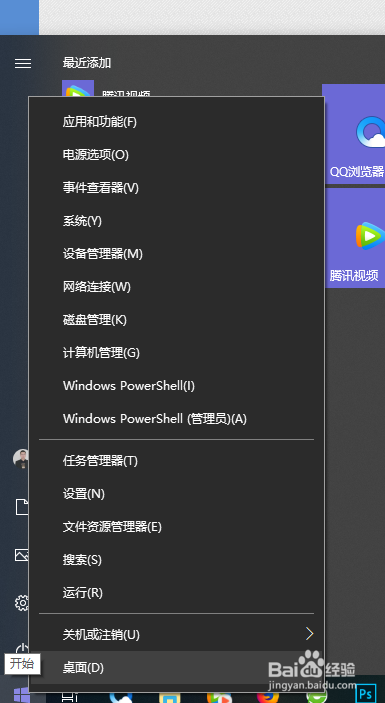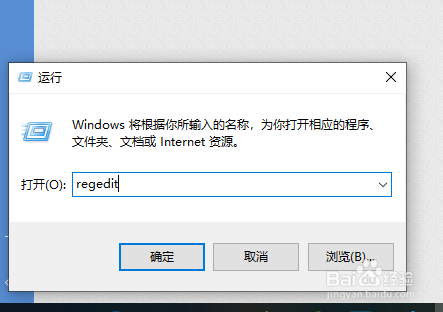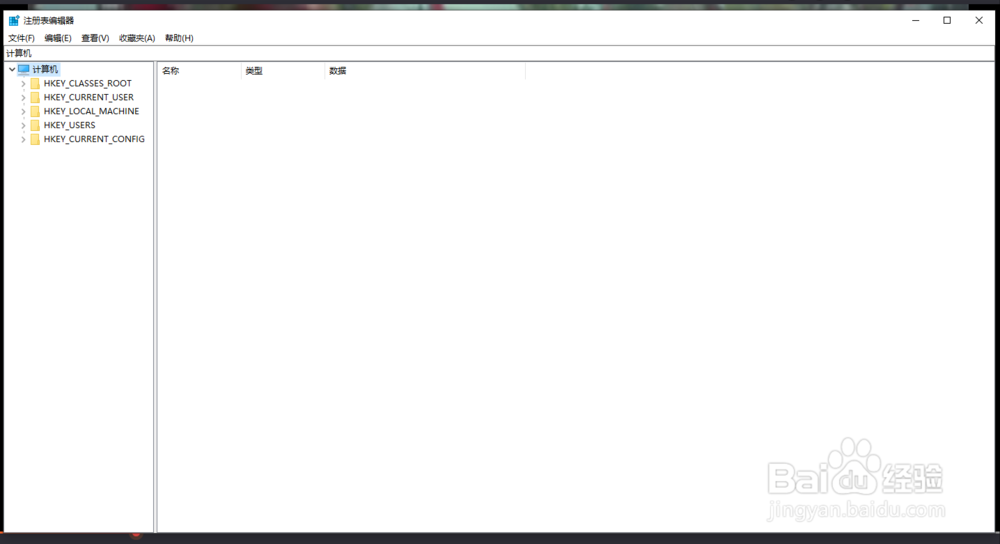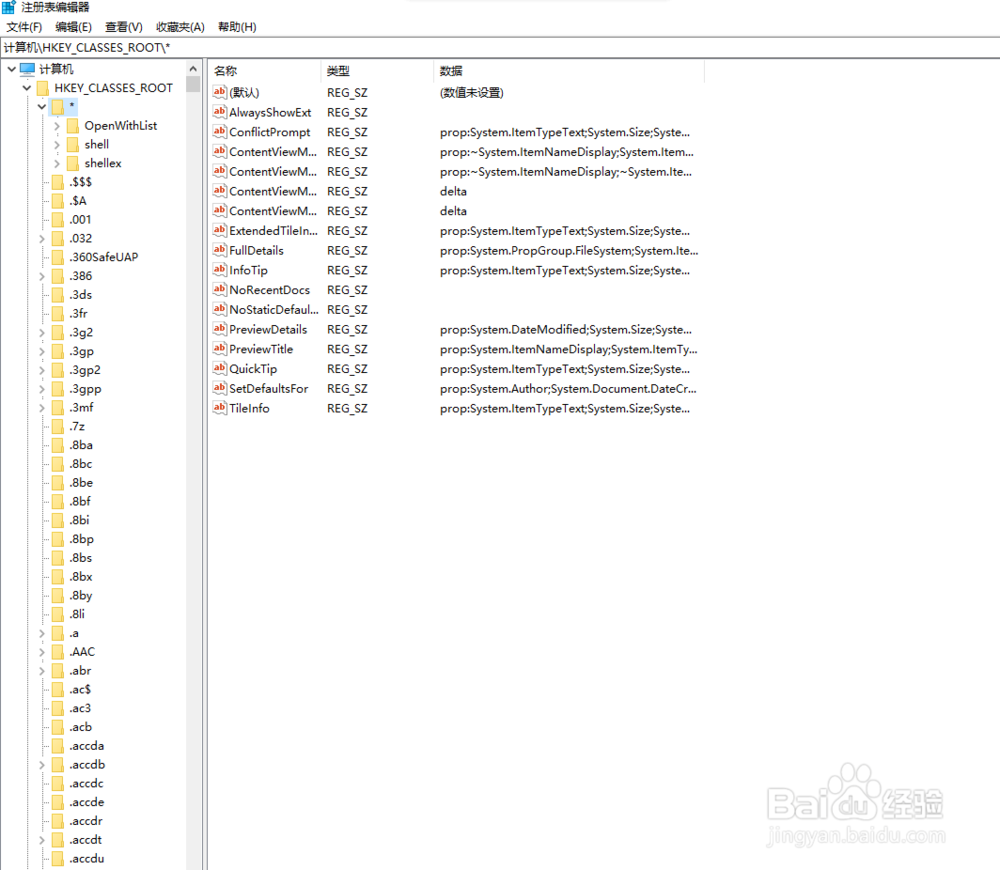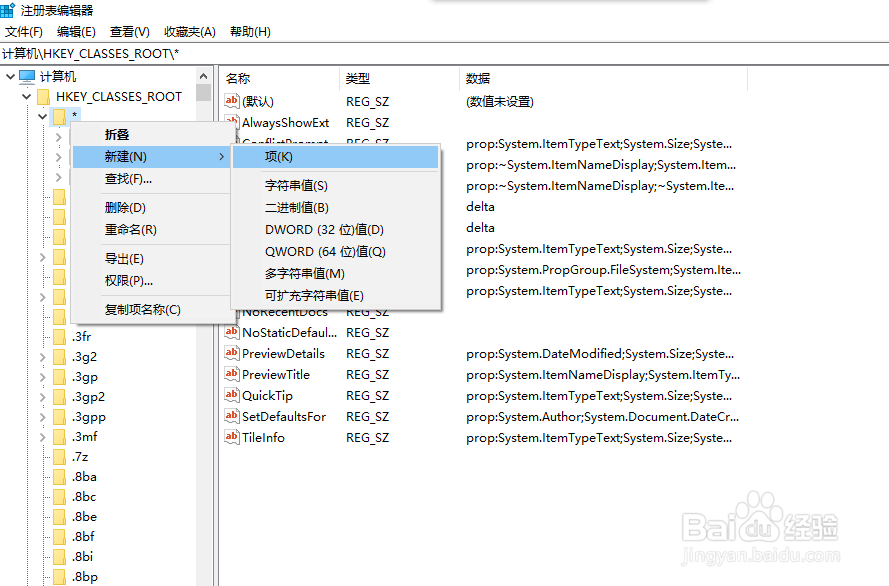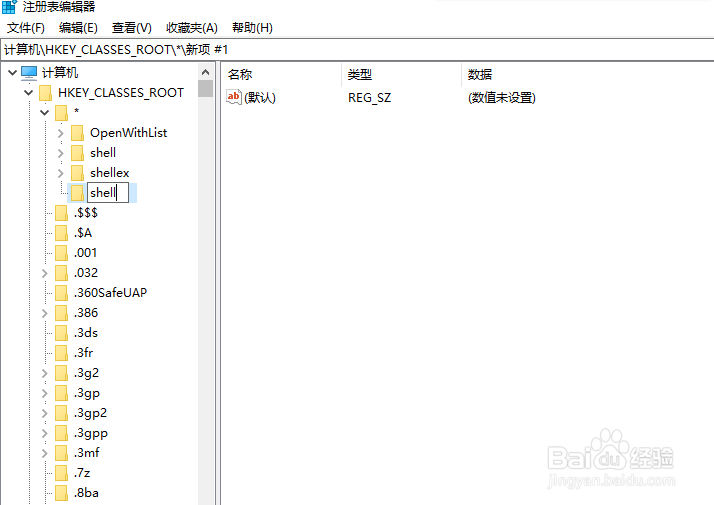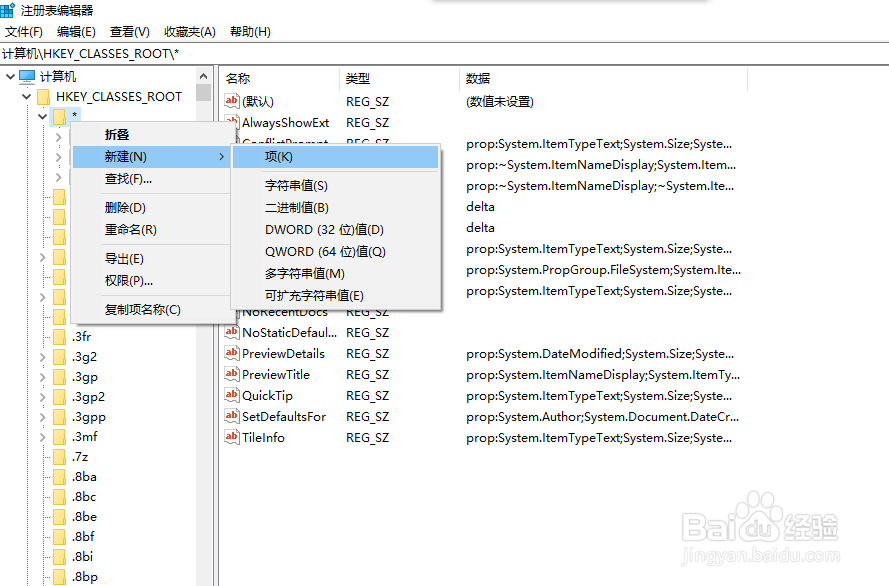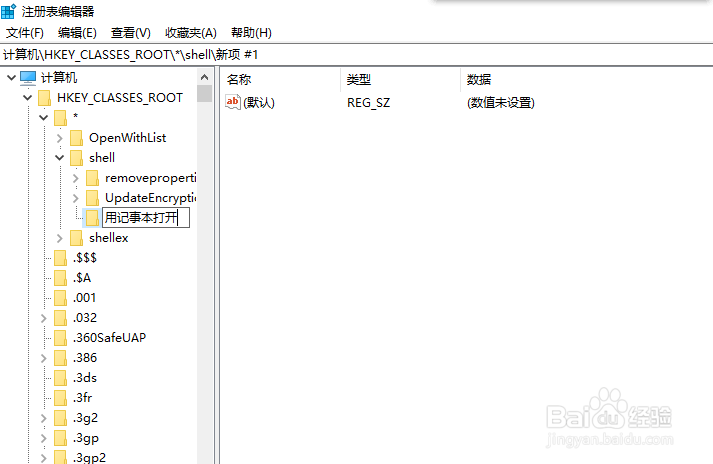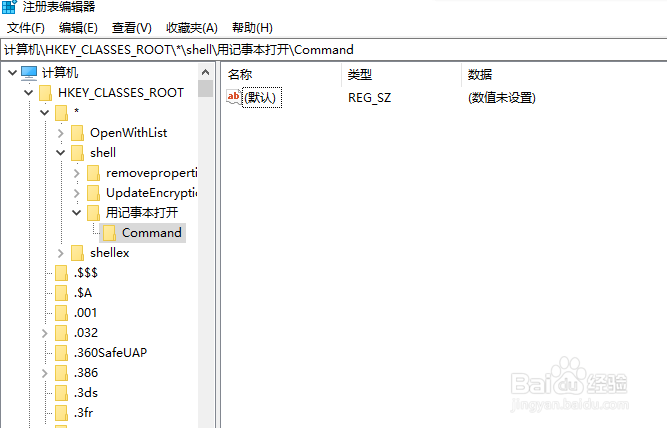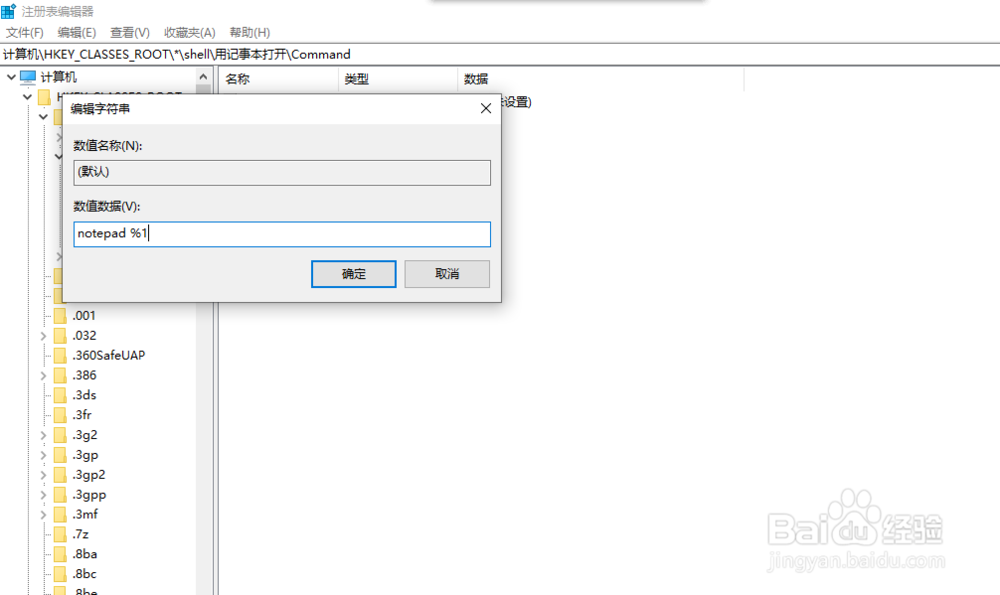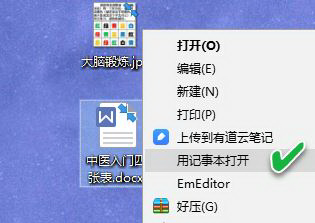win10系统中右键添加”使用记事本“
1、打开注册表编辑器;
2、在注册表编辑器中展开到以下路径“HKEY_CLASSES_ROOT\*”;
3、右键单击“*”项,选择“新建→项”,并将新建的项命名为shell;(若已韦蛾拆篮经有shell项存在,则不需要执行本步骤)
4、在shell项下新建一个项,并命名为“用记事本打开”;
5、在“用记事本打开”项下新建一个Command项,双击该项右侧窗格的“默认”一行,并訇咀喃谆将其数值数据填写为“notepad %1”。关闭注册表编辑器并重启电脑;
6、当我们右键单击一个文档后,右键菜单中便会出现“用记事本打开”的命令。
声明:本网站引用、摘录或转载内容仅供网站访问者交流或参考,不代表本站立场,如存在版权或非法内容,请联系站长删除,联系邮箱:site.kefu@qq.com。
阅读量:81
阅读量:55
阅读量:47
阅读量:35
阅读量:95